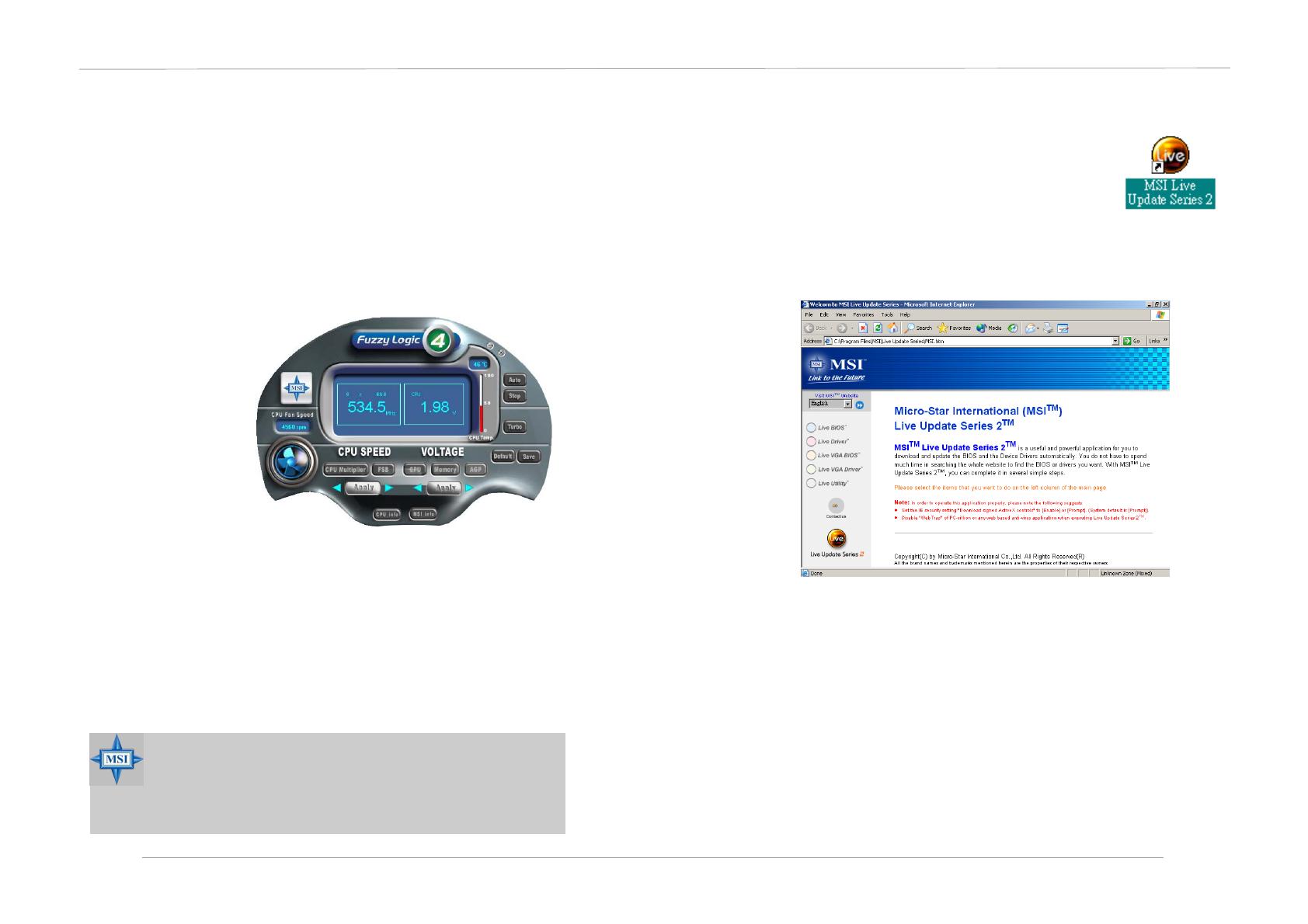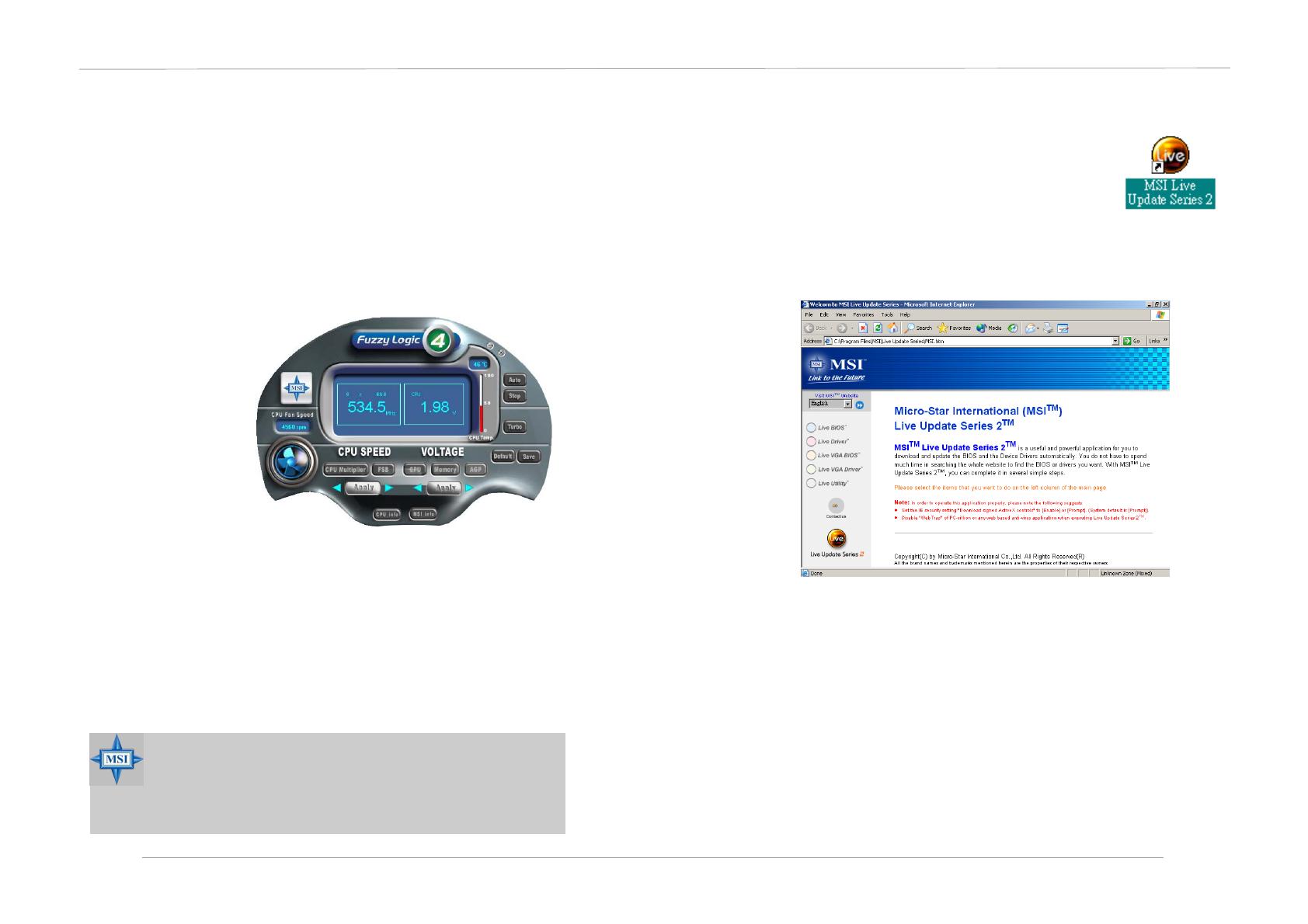
1-13
Einführung
1-12
Kapitel 1
Live BIOS™/Live Driver™
Live BIOSTM ist ein Hilfsprogramm, das verwendet wird,
um Ihr BIOS zu erkennen und online zu aktualisieren, so dass
Sie nicht die gesamte Website nach dem richtigen BIOS
durchsuchen müssen. Um die Funktion zu benutzen, müssen
Sie die Anwendung “MSI Live Update Series 2” installieren.
Nach der Installation erscheint auf dem Bildschirm das “MSI
Live Update Series 2”-Symbol (Ansicht rechts).
Wenn Sie doppelt auf das “MSI Live Update Series 2”-Symbol klicken,
erscheint das folgende Fenster
Links im Fenster befinden sich fünf Schaltflächen. Klicken Sie die
gewünschte Schaltfläche an, um den Aktualisierungsvorgang zu starten.
Ø Live BIOS – Aktualisiert das BIOS online.
Ø Live Driver – Aktualisiert die Treiber online.
Ø Live VGA BIOS – Aktualisiert das VGA-BIOS online.
Ø Live VGA Driver – Aktualisiert die VGA-Treiber online.
Ø Live Utility – Aktualisiert die Dienstprogramme online.
Wenn das von Ihnen gekaufte Produkt keine der oben aufgeführten Funktionen
unterstützt, wird eine “Sorry”-Meldung eingeblendet. Weitere Informationen
über die Update-Anweisungen finden Sie auf der Begleit-CD unter “Live Up-
date Series Guide” auf der Registerkarte “Manual”.
Leistungsmerkmale:
Ø MSI Logo Link zur Website von MSI
Ø CPU Speed ermöglicht den Benutzern, die CPU-Geschwindigkeit über
den CPU-Taktverfielfacher und FSB nachzustellen.
Ø Voltage ermöglicht dem Benutzer die Nachstellung der
Spannung für CPU/Speicher/AGP
Ø MSI Info bietet Informationen über Hauptplatine, BIOS und
Betriebssystem
Ø CPU Info bietet detaillierte Informationen über die CPU
Ø CPU Fan Speed zeigt die aktuelle Drehzahl des CPU-Kühlgebläses
Ø CPU Temp. zeigt die aktuelle CPU-Temperatur
Fuzzy Logic™
4
Das Dienstprogramm Fuzzy Logic™ 4 ist ein benutzerfreundliches Werkzeug,
das den Benutzern ermöglicht, den aktuellen Status des Systems zu betrachten und
anzupassen. Um die CPU FSB (Front Side Bus)-Frequenz unter einem Windows-
Betriebssystem zu übertakten, klicken Sie auf FSB, benutzen Sie die rechte und linke
Pfeiltaste, um die gewünschte FSB auszuwählen und klicken Sie dann auf Apply, um
den neuen Setup-Wert zu übernehmen. Damit das System immer mit der festgelegten
Frequenz läuft, wenn Sie auf Turbo klicken, sichern Sie bitte zunächst die gewünschte
FSB durch einen Klick auf Save. Wenn Sie den maximalen CPU-Übertaktungswert
wissen wollen, klicken Sie auf Auto, um mit dem Test zu beginnen. Der CPU FSB
erhöht automatisch den Testwert, bis der PC neu startet. Klicken Sie nach dem Neustart
auf Turbo, um das Testergebnis zu übernehmen. Klicken Sie auf Default, um die
Standardwerte wiederherzustellen.
Hinweis von MSI...
Um die Optionen unter CPU Speed und Voltage anzupassen,
benutzen Sie bitte die rechte und linke Pfeiltaste, um den
gewünschten Wert auszuwählen, und klicken Sie dann auf
Apply, um mit diesem Setup-Wert zu arbeiten.